Comment empêcher Windows 11 de mettre à jour automatiquement
Vous pouvez suspendre les mises à jour jusqu'à 5 semaines via Paramètres> MISE À JOUR Windows> Mises à jour de pause. 2. Réglez les heures actives pour éviter les redémarrages automatiques pendant l'utilisation. 3. Utilisez des paramètres de connexion mesurés pour ralentir les téléchargements, bien que l'efficacité soit limitée. 4. Les utilisateurs Pro / Enterprise peuvent différer les mises à jour des fonctionnalités jusqu'à 365 jours et des mises à jour de qualité jusqu'à 30 jours. 5. Group Policy Editor offre un contrôle avancé sur les mises à jour sur les éditions PRO et supérieures. 6. Évitez les outils tiers car ils peuvent provoquer des risques de sécurité ou des problèmes système. Vous ne pouvez pas désactiver en permanence les mises à jour de Windows 11 en raison des exigences de sécurité, mais vous pouvez temporairement les retarder et les gérer à l'aide d'outils intégrés pour réduire les perturbations, Microsoft appliquant finalement des mises à jour pour maintenir la sécurité et la stabilité du système.

Vous ne pouvez pas empêcher Windows 11 de la mise à jour - Microsoft nécessite des mises à jour pour la sécurité et la stabilité - mais vous pouvez retarder ou arrêter temporairement les mises à jour automatiques . Voici comment prendre plus de contrôle sur les mises à jour.

1. MISES À JOUR DE PAUSE jusqu'à 5 semaines
Windows 11 vous permet de suspendre les mises à jour pour une durée limitée via les paramètres:
- Appuyez sur Win I pour ouvrir les paramètres .
- Accédez à Windows Update (sur le panneau de gauche).
- Cliquez sur la liste déroulante "Pause Mises à jour" .
- Sélectionnez "5 semaines" .
⚠️ Remarque: vous ne pouvez interrompre les mises à jour jusqu'à 5 semaines à la fois. Après cela, les mises à jour reprendront automatiquement. Vous pouvez répéter ce processus, mais finalement, Windows forcera les mises à jour si elles ont été retardées trop longtemps.

2. Changer les heures actives pour éviter les redémarrages
Même si les mises à jour téléchargement, vous pouvez empêcher Windows de redémarrer votre PC pendant l'utilisation active:
- Dans Paramètres> MISE À JOUR Windows> Options avancées .
- Cliquez sur "Ours actives" .
- Réglez une plage temporelle (par exemple, 8 h à 22 h) lorsque votre PC est généralement utilisé.
- Windows ne redémarrera pas automatiquement pendant cette fenêtre.
Cela n'arrêtera pas les téléchargements ou les installations, mais cela empêche les redémarrages perturbateurs pendant que vous travaillez.

3. Utiliser la connexion mesurée (effet limité)
Marquer votre connexion en tant que mesure peut ralentir les téléchargements de mise à jour:
- Accédez à Paramètres> Network & Internet> Wi-Fi (ou Ethernet).
- Cliquez sur votre réseau.
- Sous «Utilisation des données», définissez-les sur «Connexion avec compteur».
⚠️ Cela ne retarde que certaines mises à jour et n'est pas fiable à long terme. Les mises à jour des fonctionnalités finiront par installer.
4. Déférer la fonctionnalité et les mises à jour de qualité (Pro / Enterprise uniquement)
Si vous utilisez Windows 11 Pro, l'entreprise ou l'éducation , vous pouvez différer des mises à jour:
- Accédez à Paramètres> MISE À JOUR Windows> Options avancées .
- Sous «Mise à jour des notifications», ajustez:
- "Pause Mises à jour des fonctionnalités" - jusqu'à 365 jours.
- "Pause des mises à jour de la qualité" - jusqu'à 30 jours.
Il s'agit de la méthode la plus efficace pour les utilisateurs professionnels qui ont besoin de stabilité.
5. Utiliser la politique de groupe (Pro / Enterprise uniquement)
Pour plus de contrôle, utilisez l'éditeur de stratégie de groupe local :
- Appuyez sur Win R , Type
gpedit.msc, appuyez sur ENTER. - Accédez à:
Configuration de l'ordinateur> Modèles d'administration> Composants Windows> Mise à jour de Windows> Gérer l'expérience utilisateur final - Activer des politiques comme:
- "Configurer les mises à jour automatiques"
- "Déférer des mises à jour de qualité"
- "Déférer les mises à jour des fonctionnalités"
Cela donne un contrôle à grain fin, mais ne fonctionne que sur les éditions PRO et supérieures.
6. Outils tiers (non recommandés)
Certains outils prétendent bloquer complètement les mises à jour (par exemple, bloqueur de mise à jour Windows), mais:
- Ils peuvent rompre les fonctionnalités du système.
- Peut provoquer des risques de sécurité.
- Microsoft peut les remplacer dans les futures mises à jour.
❌ Éviter de désactiver manuellement le service Windows Update - il peut entraîner des problèmes de démarrage ou des mises à jour échouées plus tard.
Fin de compte
Vous pouvez retarder ou gérer les mises à jour Windows 11, mais vous ne pouvez pas les désactiver en toute sécurité pour toujours. La meilleure approche:
- Utilisez une pause et des heures actives sur l'édition à domicile.
- Utilisez la mise à jour de la politique de report ou de groupe sur Pro / Enterprise.
- Planifiez les mises à jour pendant les heures hors heures pour minimiser les perturbations.
Microsoft force les mises à jour finalement pour garder votre système en sécurité - alors planifiez autour d'eux au lieu de les combattre.
Fondamentalement, vous n'êtes pas en plein contrôle - mais vous pouvez travailler avec le système pour réduire les surprises.
Ce qui précède est le contenu détaillé de. pour plus d'informations, suivez d'autres articles connexes sur le site Web de PHP en chinois!

Outils d'IA chauds

Undress AI Tool
Images de déshabillage gratuites

Undresser.AI Undress
Application basée sur l'IA pour créer des photos de nu réalistes

AI Clothes Remover
Outil d'IA en ligne pour supprimer les vêtements des photos.

Stock Market GPT
Recherche d'investissement basée sur l'IA pour des décisions plus intelligentes

Article chaud

Outils chauds

Bloc-notes++7.3.1
Éditeur de code facile à utiliser et gratuit

SublimeText3 version chinoise
Version chinoise, très simple à utiliser

Envoyer Studio 13.0.1
Puissant environnement de développement intégré PHP

Dreamweaver CS6
Outils de développement Web visuel

SublimeText3 version Mac
Logiciel d'édition de code au niveau de Dieu (SublimeText3)

Sujets chauds
 1655
1655
 276
276
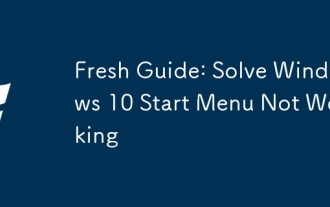 Guide frais: résoudre le menu de démarrage de Windows 10 ne fonctionne pas
Aug 21, 2025 am 06:03 AM
Guide frais: résoudre le menu de démarrage de Windows 10 ne fonctionne pas
Aug 21, 2025 am 06:03 AM
Ifyourwindows10startMenUisn’Treponding, tryTheSesteps: 1.RestartWindowSexplorevataskManager.2. Shooter.3.re-registrstMenuAppsusingPowershell.4.ScanforcorruptedSystemFiles withsfc / scanne.5
 Comment résoudre les problèmes à jour Windows: un guide Microsoft
Aug 22, 2025 am 11:54 AM
Comment résoudre les problèmes à jour Windows: un guide Microsoft
Aug 22, 2025 am 11:54 AM
RunThewindowsUpDateTroulesshooTerToAutomAticActiveFixComMonissuesByNavigationToSettings> System> Troubleshoot> AuTROURTROUBLESHOOTERSANDRUNNINGTHEWINDOWSUPDATETOOL.2.SentureAtLeast20GboffreSiSH
 Comment contourner l'exigence TPM 2.0 pour Win11
Aug 21, 2025 am 04:08 AM
Comment contourner l'exigence TPM 2.0 pour Win11
Aug 21, 2025 am 04:08 AM
Toinstallwindows11onadevice avec p.exefromamountedisoandOverRidecompatibilité avec les outils de manière
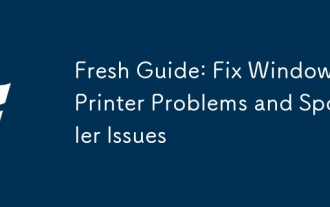 Guide frais: résoudre les problèmes de l'imprimante Windows et les problèmes de spouleur
Aug 29, 2025 am 08:12 AM
Guide frais: résoudre les problèmes de l'imprimante Windows et les problèmes de spouleur
Aug 29, 2025 am 08:12 AM
Ifyourwindowsprings neworking, tryTheSesteps: 1.RestartThePrintSpoolerService.2.Runthebuilt-inpritertroubleshooter.3.ReinstalltHepRinterdriver.4.ManuallyClateStuckprintJobs.5.USCOMANDPROPTORDRIVER.4.MANNABULADSCARSTUCKPRINTJOBS.5.USCOMANDPROPTORESTORDERPRING.
 Combien Win10 Professional Version coûte Win10 Professional Version 2025 Prix Introduction
Sep 01, 2025 pm 06:21 PM
Combien Win10 Professional Version coûte Win10 Professional Version 2025 Prix Introduction
Sep 01, 2025 pm 06:21 PM
Si vous envisagez d'acheter Windows 10 Pro, il est très important de connaître son prix. Windows 10 Professional Edition offre non seulement aux utilisateurs des fonctions riches et une sécurité puissante, mais répond également aux différents besoins des entreprises et des utilisateurs individuels. Alors, quel est le prix de Win10 Professional Edition en 2025? Cet article vous présentera en détail les informations sur les prix de Windows 10 Professional Edition pour vous aider à prendre des décisions d'achat éclairées.
 Tutoriel sur le système de poupées de nidification: comment jouer plusieurs systèmes? Pratique d'installation d'Ubuntu
Sep 02, 2025 pm 05:09 PM
Tutoriel sur le système de poupées de nidification: comment jouer plusieurs systèmes? Pratique d'installation d'Ubuntu
Sep 02, 2025 pm 05:09 PM
Hier, j'ai introduit la méthode d'installation de VMwareWorkStationPro, mais en raison de la limitation du temps d'enregistrement, je vous apporterai des mises à jour aujourd'hui! ! ! Les amis qui aiment essayer de nouvelles choses sont les bienvenus pour installer le système Ubuntu ci-dessous. Ubuntu est également un très excellent système d'exploitation. Bien qu'il ne soit pas aussi intuitif et facile à utiliser que Windows, par exemple, de nombreuses applications doivent être téléchargées via la ligne de commande, ce qui peut être difficile pour les novices, mais vous pouvez l'essayer. Voici quelques sites Web pour télécharger les images du système: Windows Operating System Images, outils et ressources: https://msdn.itellyou.cn/linux Système d'exploitation site Web
 Correction: Windows affiche 'une erreur de lecture de disque s'est produite'
Aug 21, 2025 am 02:10 AM
Correction: Windows affiche 'une erreur de lecture de disque s'est produite'
Aug 21, 2025 am 02:10 AM
Le «AdiskReaderRorOccurred» messages »acquis à l'abri de l'accordé
 Où modifier les paramètres du pointeur de la souris dans win11
Aug 27, 2025 am 07:42 AM
Où modifier les paramètres du pointeur de la souris dans win11
Aug 27, 2025 am 07:42 AM
TOCUMIZIZETHEMOUSEPOINTERINWINDOWS11, ajusté, couleur etstyleviattingSorControlpanel.Choosepredefinedschemes, modifiedIdvidualCursors, OrchangePoinderspeed etpreciseforBetterControlandvisibilité.








